Como corrigir o erro Bad_Module_Info no Windows 10
Os usuários do Windows 10 estão recebendo o erro Bad_Module_Info ao executar determinados jogos do Steam. Para alguns, esse problema começou após a Atualização dos criadores de outono, enquanto outros dizem que ela veio à tona em dezembro de 2017. O erro trava o aplicativo essencialmente quando ele está sendo executado ou quando um usuário o inicia. Os aplicativos afetados por isso são jogos, especificamente, CS: GO e Campo de batalha do Playerunknown. Veja como corrigir o erro Bad_Module_Info.
Corrigir o erro Bad_Module_Info
Desativar otimização de tela cheia
Este erro é um subproduto do recurso de otimização de tela cheia no Windows 10. Após a atualização dos criadores de outono, não há um método simples de uma chave para desativar a otimização de tela cheia. Para corrigir o erro Bad_Module_Info, você precisa desativar a otimização em tela cheia do aplicativo que está gerando.
Para fazer isso, clique com o botão direito do mouse no EXE ou no atalho do aplicativo. Selecione "Propriedades" no menu de contexto. Vá para a guia Compatibilidade e marque a opção "Desativar otimizações em tela cheia". Clique em Aplicar e, para uma boa medida, reinicie o sistema. O erro Bad_Module_Info deve desaparecer.

Atualizar drivers GPU
Para alguns usuários, especialmente aqueles com uma GPU Nvidia, desabilitar as otimizações em tela cheia pode não ser suficiente. De fato, otimizações em tela cheia podem até não ser a causa do problema. Verifique se seus drivers de GPU estão atualizados e, se não estiverem, atualize-os imediatamente.
Abra o Gerenciador de dispositivos, clique com o botão direito na sua GPU e selecione 'Atualizar driver'. As atualizações do Windows nem sempre encontram os drivers mais recentes, por isso é uma boa ideia verificar o fabricante, ou seja, os sites da Nvidia ou da AMD para obter atualizações de drivers para o seu modelo de GPU.

Executar no modo de compatibilidade
Clique com o botão direito do mouse no EXE ou atalho do aplicativo problemático e selecione Propriedades no menu de contexto. Vá para a guia Compatibilidade e ative a opção "Executar este programa no modo de compatibilidade para". Você precisará experimentar o Windows 8 e o Windows 7 e ver qual corrige o problema.
Se o modo de compatibilidade sozinho não resolver o problema, tente executar o aplicativo no modo de compatibilidade com as otimizações de tela cheia desativadas.
Verificar Hardware
Pode valer a pena fazer o check-out do seu hardware. Especificamente, você deseja ver se sua GPU foi danificada. Se houver, as soluções acima não funcionarão, a menos que você conserte seu hardware primeiro. Se você já teve problemas com jogos no passado, o erro Bad_Module_Info pode ser apenas um sintoma do maior problema, ou seja, uma GPU danificada.
Os usuários conseguiram corrigir o erro Bad_Module_Info por meio de uma das soluções acima, no entanto, em certos casos isolados, os usuários tiveram que desinstalar e instalar o jogo ou aplicativo novamente para corrigi-lo. Recomendamos que você tente isso somente depois de esgotar todas as outras soluções.
Pesquisa
Postagens Recentes
Como habilitar / desabilitar facilmente tarefas agendadas no Windows 10
Muitas vezes sugerimos usando uma tarefa agendada para realizar tar...
EDoc Organizer - Organize e gerencie documentos Word / PDF
Organizador eDoc é um software gratuito de gerenciamento de documen...
Como remover aplicativos padrão do Windows 10 usando o PowerShell [Guia]
O Windows 10 é fornecido com muito mais aplicativos do que qualquer...

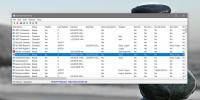

![Como remover aplicativos padrão do Windows 10 usando o PowerShell [Guia]](/f/06fa960b227724755f9f821d143606f0.jpg?width=680&height=100)